Win10系统使用安全模式后黑屏怎么办?
在很多情况下,电脑屏幕是黑色的。如果无法进入主界面,启动时继续按F8进入高级选项模式。之后,我们将进行一系列的行动。但是,应该有很多小伙伴在进入安全模式后经历过黑屏的情况。进入win10计算机安全模式后的黑屏呢?接下来,本站将为您带来解决问题的步骤。
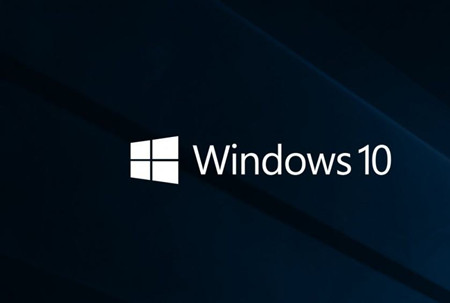
方法步骤:
1、长按开机键来回三次。
2、在新界面点击高级选项--疑难解答--高级选项--命令提示符。
3、在新界面输入C: 定位到系统当前的盘符cd windowssystem32configmd backup copy *.* backup。
4、cd regback copy *.* 。。a退出命令提示符。关闭电脑,开机。
以上就是解决win10安全模式黑屏的具体步骤,希望能够帮助到大家。
相关文章
- win10系统怎么快速打开控制面板?win10快速打开控制面板的方法?
- win10系统的文件夹选项在哪里打开
- win10系统哪个版本最高级?win10系统版本最高级教程
- 电脑公司ghostwin10系统怎么安装?电脑公司ghostwin10系统安装教程
- Win10系统玩吃鸡游戏出现卡顿怎么解决?
- 番茄花园版win10系统怎么样?番茄花园版win10系统好不好教程
- win10系统更新失败0x80070006怎么解决?win10系统更新失败0x80070006处理教程
- Win10系统隐藏Cortana后怎么在任务栏上搜索
- 新电脑win10系统u盘怎么安装
- win10系统更新失败后却无法开机怎么办?
- Win10系统如何修改hosts文件?Win10系统修改hosts文件方法
- win10系统蓝屏错误DPC怎么解决
- win10系统更新失败提示错误代码0xc8000442怎么办?
- Windows10还原更改需要多长时间?Windows10还原更改时长的介绍
- win10系统网络重置后无法找到wifi怎么办?
- Win10系统中的存储感知功能怎么使用?Win10的存储感知功能使用教程
